Очереди печати принтера не удается загрузить подключаемый модуль
14 сентября 2021 года Microsoft выпустили ряд обновлений для Windows 10. После установки этих обновлений, пользователи могут столкнуться с проблемой печати документов на принтеры, находящиеся в общем доступе и подключенные через сеть: принтер находится в режиме автономной работы; документы, отправленные на печать, остаются в очереди и не печатаются. При попытке переподключения принтера, появляется ошибка: "Windows не удаётся подключиться к принтеру" с кодом ошибки 0x0000011b или 0x00000709.
Решение через реестр
Данное решение предложил комментатор Valdiz в комментариях к этой статье.
Как показывает практика, это решение помогает примерно в половине случаев. Мы рекомендуем всё-таки сразу удалять обновления ОС.
Запустите редактор реестра (regedit). Перейдите в ветку HKEY_LOCAL_MACHINE\System\CurrentControlSet\Control\Print . Создайте параметр типа DWORD32 с именем RpcAuthnLevelPrivacyEnabled и установите ему значение 0 .
Или скачайте файл fix-0x0000011b.zip (1 КБ), разархивируйте, запустите файл fix-0x0000011b.reg и разрешите ему внести изменения в реестр.

Данная ошибка появляется после установки нескольких обновлений Windows:
- KB5005565
- KB5005568
- KB5006670
- KB5006714 (по информации пользователя OLeg из комментариев)
Обновления необходимо удалить на обоих компьютерах: и на том, с которого происходит попытка подключения к принтеру, и на том, к которому принтер подключен физически.
Для удаления этих обновлений перейдите в Панель управления – Программы и компоненты – Просмотр установленных обновлений.

В открывшемся окне найдите обновление с индексами из перечисленных выше, выделите их и нажмите "Удалить" в панели сверху. Согласитесь на удаление обновления и дождитесь завершения удаления.



Удалить обновления можно и через командную строку или PowerShell (от имени администратора): wusa /uninstall /kb:5005565 , wusa /uninstall /kb:5005568 , wusa /uninstall /kb:5006670 , wusa /uninstall /kb:5006714

Так же обратите внимание: могут установиться не все обновления, а, например, только одно. В таком случае, при попытке удаления неустановленного обновления, появится ошибка:

Просто проигнорируйте её.
После удаления обновлений, перезагрузите компьютер и попробуйте подключиться к принтеру вновь.
В случае неудачи, переименуйте принтер. После этого проблема должна исчезнуть.
Отключение (скрытие) обновления
Для того, чтобы данные обновления больше не устанавливались на компьютер, скачайте утилиту скрытия обновлений Windows:
wushowhide.diagcab (48КБ) / ZIP-архив: wushowhide.zip (44КБ)
В случае скачивания архива, распакуйте из него файл wushowhide.diagcab в любую папку и запустите его.
В первом окне нажмите кнопку «Далее», после чего дождитесь сбора сведений:

Выберите пункт «Hide updates» (Скрыть обновления):

Найдите обновление «Накопительное обновления для Windows 10 Version 21H1 для систем на базе процессоров x64, 2021 09 (KB5005565)» и иные обновления, указанные в начале страницы. Установите на них галочку и нажмите «Далее»:

Дождитесь завершения скрытия обновления. Убедитесь, что установлен статус «Исправлено». Нажмите «Закрыть» и перезагрузите ПК.
Если обновление в списке не отображается – значит либо обновление уже установлено в системе (и его необходимо предварительно удалить), либо не выполнена перезагрузка после удаления обновления.
Временное отключение обновлений Windows
Также вы можете временно приостановить обновления ОС, пока Microsoft не решат проблему данного обновления. Сделать это можно через приложение "Параметры":
Параметры – Обновление и безопасность – Центр обновления Windows – Дополнительные параметры – Раздел "Приостановка обновлений".


В данном разделе Вы можете приостановить скачивание обновлений до определённой даты (максимум на 35 дней).
Также можно ограничить скачивание некоторых обновлений путём перевода подключения в тип "Лимитное подключение". Сделать это можно также через приложение "Параметры":
Параметры – Сеть и Интернет – Ethernet – нажмите по текущему подключению левой кнопкой мыши (обычно оно называется "Сеть"). В разделе "Лимитное подключение" переведите ползунок "Задать как лимитное подключение".
При включении данной функции, часть необязательных обновлений скачиваться не будет.



Ошибка 0x0000007e при подключении сетевого принтера встречается довольно часто как в Windows 10, так и Windows 7. В большинстве случае она наблюдается, когда принтер напрямую подключен к другому компьютеру с Windows (принт-серверу) и к нему открыт общий сетевой доступ.
В моем случае ошибка появилась в следующей конфигурации. Имеется сервер печати на 32 битной версии Windows Server 2008 на котором настроены несколько общих (расшаренных) принтеров Hewlett-Packard. При попытке подключить любой принтер с этого сервера на компьютере с 64 битной Windows 10 или Windows 7, операционная система успешно скачивает с принт-сервера нужную версию драйвера принтера HP, но при попытке его установить возникает ошибка 0x0000007e.
В Windows 7 ошибка подключения сетевого принтера выглядит так:
Windows cannot connect to the printerOperation failed with error 0x0000007e.
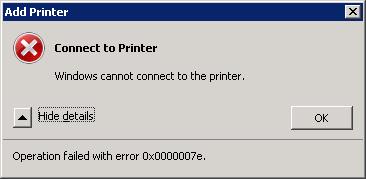
В русской версии ОС:
Подключение к принтеру
Windows не удается подключить к принтеру.
В ходе операции произошла ошибка 0x0000007e.
На компьютерах с Windows 10 ошибка подключения принтера выглядит немного по-другому:
Operation could not be completed (error 0x0000007e).
The specified module could not be found. Операция не может быть завершена (ошибка 0x0000007e). Указанный модуль не найден.
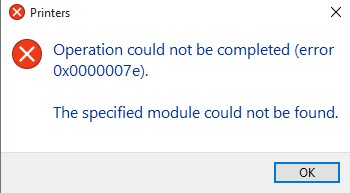
При этом проблем с подключением и установкой сетевых принтеров с принт-сервера на 32 битных редакциях Windows нет.
После диагностики проблемы на разных версиях Windows, я пришел к выводу, что ошибка 0x0000007e наблюдается только на 64 битных клиентах при попытке подключить общий сетевой принтер Hewlett Packard, установленный на 32 битном принт-сервере (под управлением как на Windows Server 2003 x86, так и Windows Server 2008 x86). Что характерно, проблема возникает не со всеми принтерами HP, а только с теми, которые, используют универсальный драйвер печати HP PCL (HP Universal Print driver).
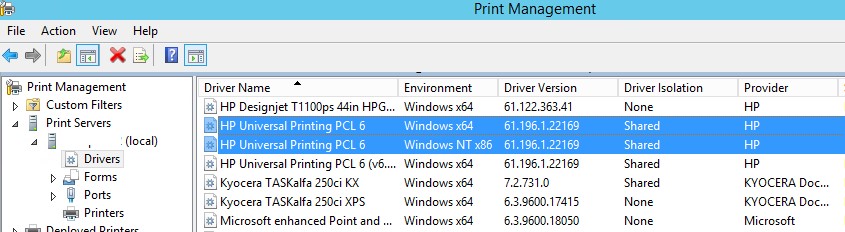
Итак, чтобы решить эту проблему нужно на сервере-печати (компьютере), к которому подключен принтер и через который предоставляется общий доступ нужно удалить поврежденный (некорректный) ключ реестра драйвера печати HP:
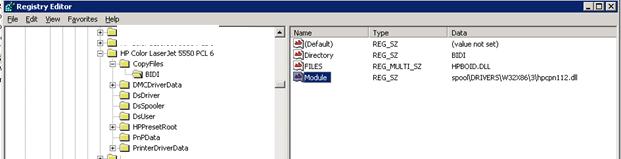
- Открыть редактор реестра (regedit.exe).
- Перейти в ветку HKEY_LOCAL_MACHINE\SOFTWARE\Microsoft\Windows NT\CurrentVersion\Print\Printers\ и развернуть ветку с именем принтера (в нашем примере это HP Color LaserJet 5550 PCL 6).
- В ветке реестра, которая относится к проблемному принтеру нужно в разделе CopyFiles удалить ветку BIDI целиком.
В том случае, если этот вариант не сработал, или у вас ошибка 0x0000007e появляется при подключении принтеров других производителей (не HP), в качестве обходного решения можно попытаться подключить принтер через локальный порт. Вот как это сделать:
Есть еще один похожий вариант подключения такого сетевого принтера.
- Удалите драйвер подключаемого принтера из локального репозитория. Свойства сервера печати -> вкладка Драйверы -> выберите драйвер (как 32 так, и 64 битный) и нажмите кнопку Удалить (Remove).
- Сначала создается локальный принтер с подключением через новый порт lpt.
- Затем с помощью команды создается постоянное сопоставление данного виртуального LPT порта с UNC адресом сетевого принтера: net use LPT2 \\OfficePC1\Xerox3320 /persistent:yes
Приветствую всех!
Уже сломал всю голову над такой проблемой.
Дано Windows 2008 R2 SP2, 1C 8.2.17.169 конфигурация Управление торговлей всё лицензионное.
Юзеры работают в терминальном доступе на сервере. База файловая. Печать черещ EasyPrint.
При печати формы Торг 12 вываливается следующая ошибка:
*****
: Ошибка при вызове метода контекста (ПроверитьВывод)
Если Ном <> 1 И НЕ ТабДокумент.ПроверитьВывод(МассивВыводимыхОбластей)
*****
Все остальные документы печатаются отлично.
Сначала проблему нашёл. Был у юзера принтер HP 1018. Когда этот комп был включен, форма не выводилась. Как только выключаешь его, всё выводиться. Сейчас опять появилась эта проблема. Причём у одних пользователей 1С форма выводиться, у других нет (именно у пользователей 1с).
Кто сталкивался с подобным, посоветуйте куда ещё глянуть?
Насколько я знаю, ТОРГ-12 одна из немногих форм, которая считает количество строк, которые можно вывести на лист, в зависимости от того, портретная печать или альбомная. Вот эта часть кода похоже как раз на участок, где это реализуется. При этом идет обращение к драйверу принтера через ТабличныйДокумент (возможно не совсем корректно выражаюсь). Вот другие формы и печатают нормально, т.к. у них такой функции расчета нет.
У меня были проблемы с драйверами Canon, особенно со старыми. Постоянно спулер подвешивал. Но вот что бы так.
Сразу даже не скажешь куда копать.
А если просто через перенаправление печатать? Просто сколько серверов ставил, ни на одном EasyPrint не настраивал, у всех так, через перенаправление работает, даже через интернет. При чем и Canon 1120 заработал на 64 bit.
Тип: Массив; ТабличныйДокумент.
Массив из проверяемых таблиц или табличный документ.
Возвращаемое значение:
Тип: Булево.
Истина - умещаются; Ложь - в противном случае.
Описание:
Проверяет, умещаются ли переданные табличные документы на страницу при печати.
Сервер, толстый клиент, внешнее соединение.
Примечание:
При возникновении проблем с получением информации о текущем принтере (например, в системе не установлено ни одного принтера), будет вызвано исключение.
Репутация: 2
Дух
Заранее прошу прощения если тема уже есть, но я не нашел.
Есть server 2008 поднят только сервер терминалов 10 машин и 5 принтеров.
Все работают на сервере в 1с и печатают каждый на свой принтер
Но на днях они стали пропадать 2-5 страничек распечатать и все в списке его нет ,подключить заново не удается (под система печати выключена или принтер не подключен) помогает только перезагрузка сервера и то не на долго.
Принтера разные canon 2900 6018 , hp1102 ,1006
Бухгалтера уже седят на голове, печатают очень много.
В нете ничего не нашел.
ПОМОГИТЕ
ЗАРАНИЕ СПАСИБО.

Репутация: 740
0day rescue
Все эти принтера имеют мало памяти на борту. Неизвестно что там пускают на печать. Может у них переполнение.

Репутация: 2
Дух

Репутация: -343
rtfm

Репутация: 2
Дух
Уважаемый, любую проблему разбирают с системных логов.
Подскажите где и что глянуть

Репутация: -343
rtfm

Репутация: 2
Дух
Система перезагрузилась, не завершив полностью работу. Эта ошибка может быть результатом того, что система перестала отвечать, произошл критический збой, или неожиданно отключалось питание.

Репутация: 125
Постоялец

Репутация: 2
Дух
Очень много ошибок
СAnonprinterdriver3
Entry function: drvprinterevent, base address:0000000064ef0000, exception address: 0000000064f7de9e, exception code: access_violation
56 событий.
Служба диспетчера печати была неожиданно завершена. Это произошло 77 раз. Следующее коректирующее действие будет предпринять через 0 мсек. Пере запуск службы.
Очереди печати принтера не удается загрузить подключаемый модуль CNAP2LMD.DLL код ошибки 0х7е

Репутация: 75
Активист
Очереди печати принтера не удается загрузить подключаемый модуль CNAP2LMD.DLL код ошибки 0х7е
Если мне не изменяет память то судя по дллке надо копать в сторону драйверов кенон.
Я так понял на сервере терминалов работают только с 1С?

Репутация: 2
Дух
Я так понимаю что нужно полностью удалить драйвера с сервера и компа и установить заново?

Репутация: 4866
Охотнек за чужими
В Службе терминалов на закладке Восстановление во всех выпадающих списках о сбоях установить Перезапуск службы.
Далее. Диспетчер очереди печати - аналогично.
и печатают каждый на свой принтер
Мало информации.
Опишите структуру сети и права доступа к принтерам - сложно судить не зная кто, куда, как. Т.е., какие принтеры куда подключены, какие компы на какие принтеры печатают.

Репутация: 2
Дух
В Службе терминалов на закладке Восстановление во всех выпадающих списках о сбоях установить Перезапуск службы.
Далее. Диспетчер очереди печати - аналогично.
Это как?
Мало информации.
Опишите структуру сети и права доступа к принтерам - сложно судить не зная кто, куда, как. Т.е., какие принтеры куда подключены, какие компы на какие принтеры печатают.
В кабинете 2-3 бухгалтера и 1-2 принтера каждый кабинет на свой принтер, но если печатают на принтер в соседнем кабинете то у человека который подключен к этому принтеру сразу пропадает из списка. Все работают под правами пользователей . В службах все так и стоит только диспетчер печати пере запуск через 0 мин.

Репутация: 4866
Охотнек за чужими
В кабинете 2-3 бухгалтера и 1-2 принтера каждый кабинет на свой принтер, но если печатают на принтер в соседнем кабинете то у человека который подключен к этому принтеру сразу пропадает из списка. Все работают под правами пользователей . В службах все так и стоит только диспетчер печати пере запуск через 0 мин.
То, что кабинеты есть - поздравляю.
Структура сети какая?

Репутация: 2
Дух
Модем - свич - 3 свича - клиенты и сервер
Начинающий сис.админ

Репутация: 125
Постоялец
Я бы проверил на вирусы, винт на бэдблоки, память прогнал memtest, etc.
Если запустить документ из блокнота на 10 страниц - печатает все?

Репутация: 2
Дух

Репутация: 2
Дух
кенона 2900 хватило на 20 минут и пишет что не удалось подключится к принтеру
постоял 5 мин. подключился без проблем и печатает

Репутация: 139
Cтаршой
Почитайте про ScrewDrivers, установите, настройте.
Данное решение никогда меня не подводило, один раз настроил и забыл.

Репутация: 2
Дух

Пользователи и администраторы Windows 10 сообщают о широкомасштабных проблемах сетевой печати после установки накопительного обновления KB5006670 и других обновлений, выпущенных на этой неделе.
Во вторник Microsoft выпустила обновления Windows для исправления ошибок и уязвимостей в рамках октябрьского вторника исправлений 2021 года.
Эти обновления включают KB5006674 для Windows 11, KB5006670 для Windows 10 2004, 20H1 и 21H1, KB5006667 для Windows 10 1909 и KB5006714 для Windows 8.
После установки обновления KB5006670 пользователи сообщают, что они не могут печатать на сетевых серверах печати, при этом некоторые пользователи получают ошибки 0x00000709 или « Элемент не найден » при попытке печати.
С июля Microsoft выпускает постоянный поток обновлений безопасности для исправления уязвимостей PrintNightmare в диспетчере очереди печати Windows.
Поскольку злоумышленники, в том числе банды программ-вымогателей , активно используют эти уязвимости, Microsoft радикально изменила свою функцию печати Point and Print. К сожалению, хотя эти изменения устраняют уязвимости, они также приводят к проблемам при печати на сетевых серверах печати.
На этой неделе Microsoft выпустила дополнительные обновления безопасности для уязвимостей печати Windows, которые отслеживаются как CVE-2021-41332 и CVE-2021-36970 , которые, вероятно, вызывают новые проблемы сетевой печати.
Хотя большинство сообщенных проблем связано с обновлением Windows 10 KB5006670, вероятно, это связано с тем, что в настоящее время это наиболее широко используемая версия Windows.
Такие же исправления безопасности также были выпущены для Windows 10 1909 и Windows 11 и, вероятно, вызовут аналогичные проблемы в этих версиях Windows.
Тема форума включает в себя многочисленные предложения от администраторов Windows, о том, как разрешить сетевую печать проблем , вызванные обновлением для Windows 10 KB5006670. К сожалению, поскольку эти предложения либо удаляют обновления безопасности, либо не всегда работают, они не идеальны для решения проблем.
Что делает эти проблемы с печатью такими неприятными, так это отсутствие у Microsoft четких указаний и многочисленные изменения, которые ежемесячно вносятся в функцию печати Windows.
Поскольку все эти изменения устраняют различные уязвимые аспекты диспетчера очереди печати Windows, они создают массу отдельных исправлений, которые администраторы Windows должны выяснить, исправят ли они свои проблемы с печатью.
Метод 1. Удалите обновление KB5006670.
Однако удаление обновления приведет к удалению исправлений безопасности для 74 уязвимостей , в том числе одной активно эксплуатируемой, что делает этот метод опасным.
Метод 2: замените C: \ Windows \ System32 \ Win32spl.dll
Другие обнаружили, что замена DLL-файла Win32spl.dll версией из обновлений от сентября 2021 года решит проблему сетевой печати.
Поскольку эта DLL, вероятно, была изменена как часть обновления безопасности, это также снизит защиту вашего компьютера от возможных будущих эксплойтов уязвимостей.
Метод 3: воссоздание очередей принтеров на серверах печати
Некоторые пользователи также сообщили, что удаление и повторная установка их принтеров на сервере печати решила их проблему.
Когда вы удалите принтер и снова установите его с правами администратора, очереди будут перестроены, что потенциально позволит снова работать печати.
Однако может потребоваться перенастройка рабочих станций для использования новой очереди печати, что может быть очень трудоемкой задачей для некоторых организаций.
Метод 4: снова включите функцию CopyFiles
Наконец, для некоторых драйверов принтеров HP требуется функция CopyFiles , которую Microsoft по умолчанию отключила в сентябре.
Для пользователей, которым все еще нужна эта функция, Microsoft представила скрытую групповую политику, которая позволяет вам снова включить ее.
Чтобы включить функцию CopyFiles, создайте значение реестра Windows в разделе HKLM\Software\Policies\Microsoft\Windows NT\Printers с именем CopyFilesPolicy . Если установлено значение «1», CopyFiles снова будет включен.
Читайте также:


